Adressverwaltung¶
Die Adressverwaltung stellt das Kernstück der Software dar. Sehr viele Funktionen, sei es die Projektverwaltung, Angebote, Rechnungen etc. sind an Einträge im Adressbuch gekoppelt. Ohne eine Adresse im Adressbuch kann kein Projekt angelegt oder ein Angebot oder eine Rechnung erstellt werden.
Papierkram bietet die Möglichkeit, Kunden und Lieferanten einfach und schnell zu verwalten und somit die Ansprechpartner und Kontaktdaten immer griffbereit zu haben. Unter dem Menü "Stammdaten" (das Ordnersymbol in der Hauptnavigation) findet man unter dem Punkt "Adressbuch" eine Übersicht der angelegten Kontakte.
Diese Liste ist sortierbar. Durch einen Klick auf die Spaltenüberschriften "Name", "Kontakttyp" und "Kunden/Lieferanten-Nr." können die Einträge auf- oder absteigend sortiert werden.
Mit einem Klick auf die Schaltfläche links neben dem Suchfeld man die Möglichkeit, die Liste nach verschiedenen Kriterien wie "Status" und "Typ" zu filtern oder nur die Favoriten anzuzeigen, die durch einen Klick auf das Sternsymbol als solche markiert werden können, das links neben dem Kontakt erscheint, wenn man mit der Maus über den Kunden fährt.
Mit dem Suchfeld kann nach bestimmten Kontakten suchen und nach einem Klick auf den Button "CSV" erhält man eine Liste aller Kontakte im CSV-Format, die in einem Tabellenkalkulationsprogramm wie bspw. Excel oder LibreOffice Calc weiterbearbeitet werden kann.
Neuen Kontakt anlegen¶
Eine Adresse wird im Adressbuch über die Schaltfläche "+ neuer Kontakt" angelegt. Nach einem Klick auf den Button öffnet sich eine Maske, in der verschiedene Informationen zu dem Kontakt eingegeben werden können. Pflichtfelder sind "Name" und "Art des Kontakts". Unter dem Tab "Allgemein/Kontaktdaten" werden die üblichen Kontaktinformationen verwaltet.
Im Feld "Name" wird der Firmenname oder der Name der Person, wenn es sich um einen Privatkunden handelt, eingetragen, im Feld "Art des Kontakts" wird festgelegt, ob es sich um einen Kunden oder um einen Lieferanten handelt. Die Unterscheidung Kunde/Lieferant lässt sich nach erstmaliger Auswahl nicht mehr ändern, da Kunden und Lieferanten so unterschiedlich im System verankert werden, bspw. werden verschiedene Nummernkreise vergeben und für Lieferanten können keine Projekte angelegt werden, dass eine Änderung an dieser Stelle zu fehleranfällig wäre.
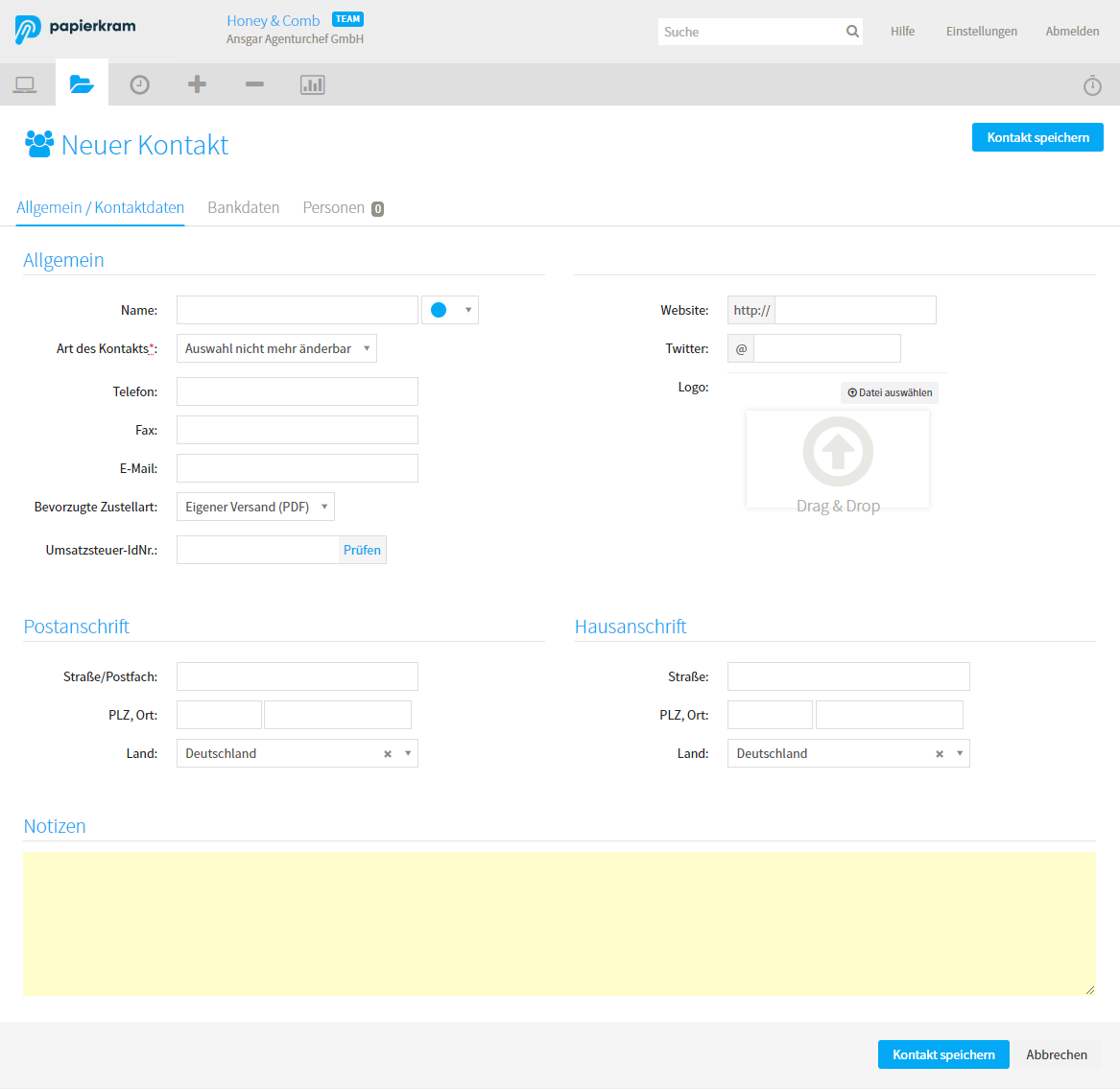
An dieser Stelle können weitere Kontaktinformationen, wie Telefon, Fax, E-Mail, Website, Twitteraccount und das Firmenlogo oder ein beliebiges Icon oder Bild eingegeben werden.
Außerdem kann die bevorzugte Zustellart für den Kontakt eingestellt werden. Zur Auswahl stehen hier die Optionen "Eigener Versand (PDF)" und "E-Mail". Je nach Einstellung wird eine dieser Optionen beim Abschließen eines Angebots, einer Rechnung oder eines Lieferscheins an diesen Kunden auf der nachfolgenden Seite voreingestellt.
"Eigener Versand (PDF)" bedeutet in diesem Fall, dass durch die voreingestellte Option das Dokument heruntergeladen wird, so dass es anschließend über den E-Mail Client versendet werden kann. Bei Auswahl der Option "E-Mail" hat der Nutzer die Möglichkeit, Dokumente direkt beim Abschließen über das System an die in dem jeweiligen Kontakt hinterlegte E-Mail-Adresse zu versenden.
Weiter unten können Post- und Hausanschrift angegeben werden. Dokumente werden immer an die Postanschrift adressiert. Die Hausanschrift kann zusätzlich angegeben werden, wenn mehrere Anschriften zum Kontakt existieren.
Abschließend findet sich auf dieser Seite ein Feld, in das Notizen zum Kontakt eingefügt werden können, die nicht in eines der zuvor beschriebenen Felder passen.
Bankdaten¶
Im Tab "Bankdaten" kann eine Kontoverbindung zum Kunden bzw. Lieferanten eingegeben werden. Außerdem hat man hier die Möglichkeit, ein SEPA-Mandat zu erstellen und herunterzuladen. Anschließend kann gespeichert werden, ob das Mandat akzeptiert wurde.
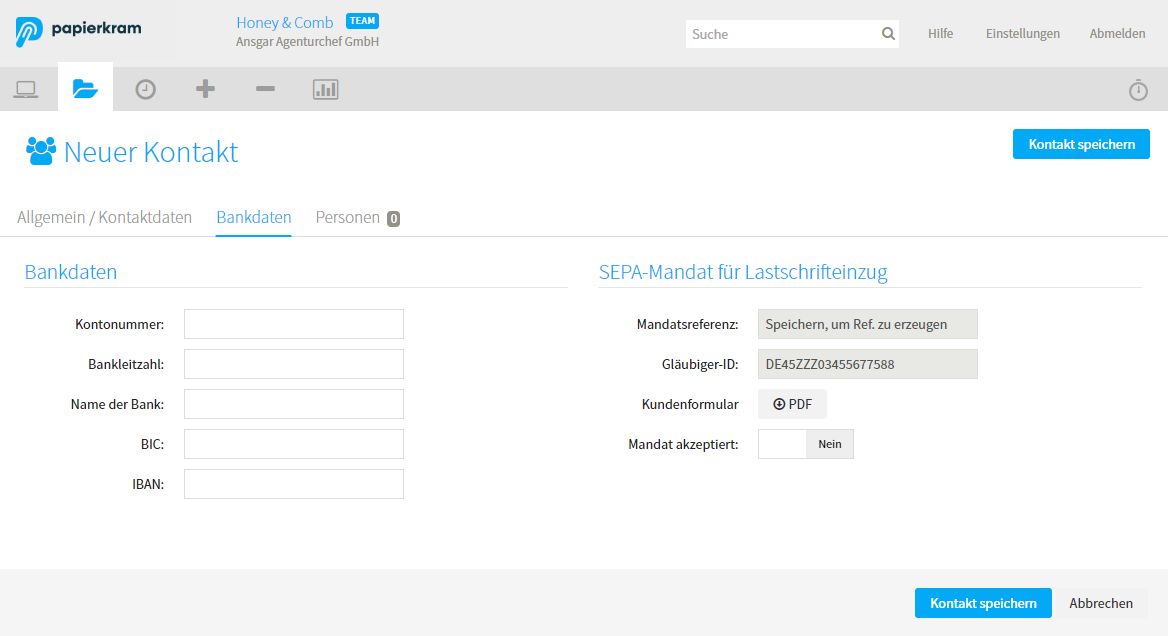
Personen¶
Im Tab "Personen" können Personen zum Kontakt hinterlegt werden. Handelt es sich bei dem Kontakt um eine Privatperson, können diese Angaben direkt in die Hauptmaske eingetragen werden. Bei Firmenkontakten können hier beliebig viele Kontaktpersonen eingetragen werden. Es stehen die Felder "Titel", "Anrede", "Vorname", "Nachname", "Position", "Abteilung", "Telefonnummer", "Handynummer", "Fax", "Skype" und "E-Mail" zur Verfügung, um Kontaktinformationen aufzunehmen und zu speichern. Außerdem steht ein Feld für Notizen zur Verfügung.
Unter den angelegten Personen muss immer ein Standardempfänger definiert werden. Alle erstellten Dokumente werden an den Standardempfänger adressiert.
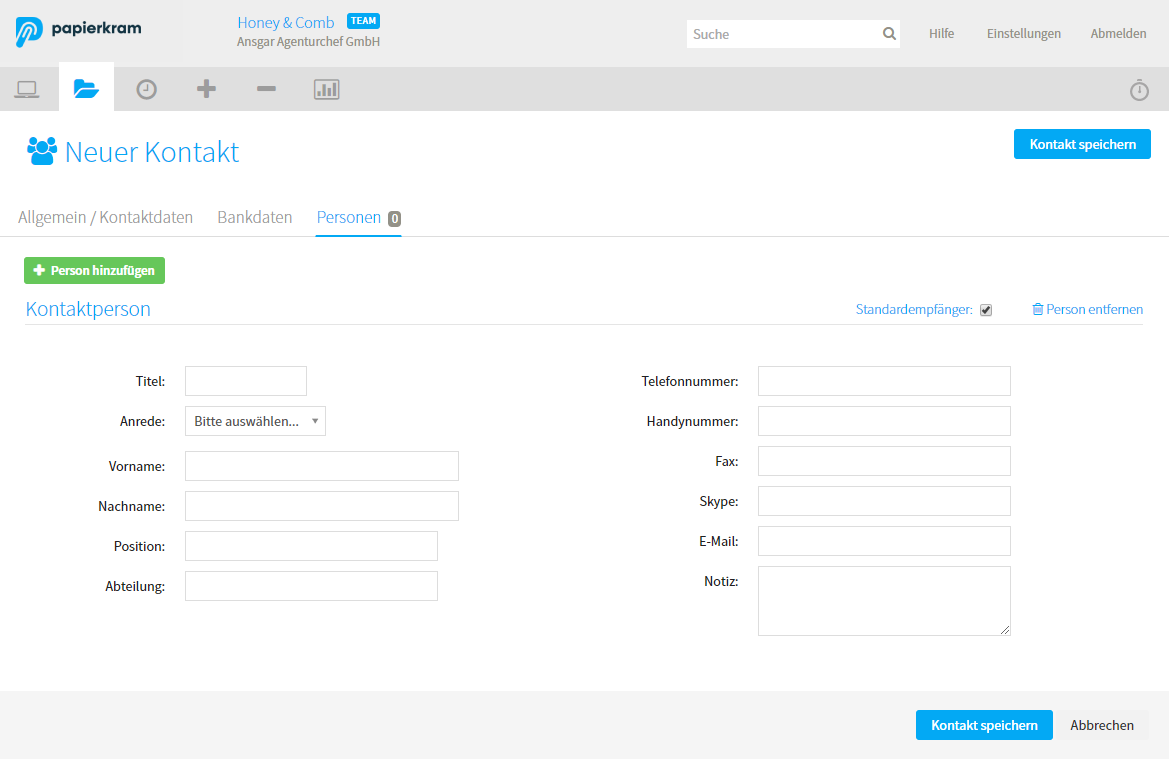
Kundendetails¶
Hat man einen Kunden mit allen notwendigen Informationen angelegt, hat man über die Detailansicht alle relevanten Daten vor sich. Die Kontaktdaten des Unternehmens, die Kontaktdaten der Personen, die dem Kunden zugeordneten Projekte, die Angebote und Rechnungen, die an den Kunden geschrieben wurden, sowie die Belege, die ihm weiterberechnet wurden. Im Bereich "Finanzen" wird übersichtlich dargestellt, welche Posten offen, abrechenbar oder abgerechnet sind.

Mit dem Button "+Neu anlegen" kann direkt aus dieser Ansicht heraus ein neues Angebot für diesen Kunden angelegt, eine neue Rechnung geschrieben, oder ein neues Projekt erstellt werden. Ein neues Projekt für diesen Kunden kann auch mit einem Klick auf das "+" im Bereich "Projekte" angelegt werden.